Er zijn veel redenen waarom u een notes-app nodig zou kunnen hebben. Misschien ben je het beoefenen van GTD en zijn op zoek naar een snelle manier om taken vast te leggen op het moment dat je aan hen denkt. Misschien heb je een overzicht nodig van de genomen beslissingen en onderwerpen die tijdens vergaderingen op het werk worden besproken. Of misschien ben je een schrijver en heb je een plek nodig om artikelen en statistieken te verzamelen om later te verwijzen.
Als u in de markt bent voor een app om notities te maken en probeert te kiezen tussen Google Keep en Evernote, is het een belangrijke eerste stap om precies te bepalen wat u van plan bent met de app te doen. Elke app is ontworpen voor zeer verschillende doeleinden:
-
Google houdt functies zoals een digitaal prikbord bedekt met sticky notes. De lichtgewicht interface en minimale functies maken het perfect voor het vastleggen van ideeën en taken snel en gemakkelijk.
-
Evernote is meer een notitieboekje met meerdere onderwerpen of een digitale archiefkast. Het is beter voor het schrijven van gedetailleerde notities, het opslaan van een verscheidenheid aan soorten multimedia, en het bouwen van een archief van informatie die u kunt verwijzen tot ver in de toekomst.
als deze twee beschrijvingen je niet naar een voor de hand liggende keuze leiden, hebben we de tijd genomen om een diepe duik in beide tools voor je te doen. Ontdek welke tool het beste past bij uw behoeften in deze gedetailleerde vergelijking van enkele van de belangrijkste functies van Google Keep en Evernote.
-
Kijk en Voel
-
Zoeken en Sorteren
-
Herinneringen
-
Storage
-
Web Clipper
-
Prijs
-
Integraties
Look en Feel
Google Houd bootst sticky notes; Evernote voelt als een notebook
Als u op het vastleggen van al je notities bij de hand, zou u notities, of zou u kiezen voor een notebook? Als u een sterk gevoel over de een of de ander, uw beslissing tussen Evernote en Google Keep moet eenvoudig zijn.

De interface van Google Keep ziet eruit als sticky notes die aan een prikbord zijn vastgemaakt. U kunt het zo kleurrijk of monochromatisch maken als u wenst: wijs elke kaart een kleur toe om prioriteit of categorie aan te wijzen, of blijf bij de standaard witte kaarten voor een minder levendig dashboard. Naast de kleurcodering van uw notities, zijn er slechts twee ontwerp aanpassingen beschikbaar: rasterweergave (hierboven weergegeven) en lijstweergave, waarin al uw notities in een lijst met één kolom worden weergegeven.
er zijn ook weinig opties als het gaat om tekstopmaak. Notitietitels gebruiken een standaardlettertype, notitietekst gebruikt een standaardlettertype en u hebt twee opties voor hoe notitietekst wordt weergegeven: in regels/alinea ‘ s of als een controlelijst. De look en feel is utilitair, waardoor u een no-gedoe manier om uw notities en herinneringen zo eenvoudig en snel mogelijk te verzamelen.
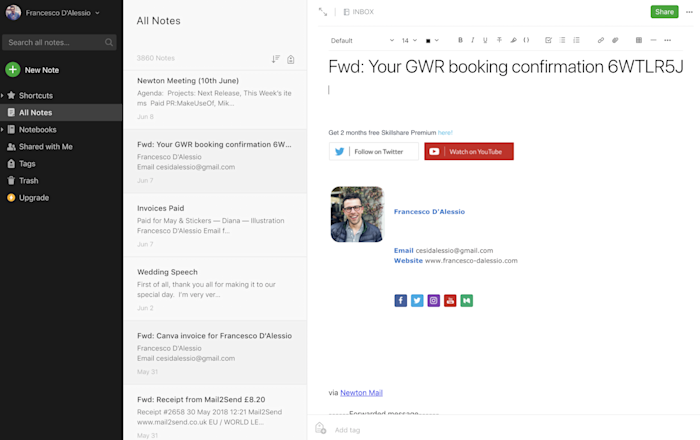
Evernote, aan de andere kant, is meer organisatiegericht en grijswaarden. Het voelt vergelijkbaar met hoe je e-mail zou beheren in Outlook (Notebooks in Evernote zijn het equivalent van mappen in Outlook). De lijst met noten toont een titel en een korte samenvatting van elke noot, en als u op een noot klikt, wordt deze in zijn geheel weergegeven in een groot voorbeeldpaneel.
Evernote biedt ook veel meer in termen van het formatteren van uw notities. De editor wordt compleet geleverd met een werkbalk waarmee u uw tekst te formatteren, het toevoegen van vetgedrukt, cursief, geordende en ongeordende lijsten, checklists met selectievakjes, tabellen, en meer. U kunt lettertypen en kleuren ook aanpassen, of gebruik maken van Evernote ‘ s vooraf ontworpen sjablonen om professioneel ogende notities te maken met minimale inspanning.
zoeken en sorteren
Google Keep is eenvoudig; Evernote laat u korrelig
zowel Google Keep als Evernote kunnen snel weerbarstig worden als u niet de tijd neemt om uw notities te organiseren en te categoriseren. Maar beide hebben ook functies die het gemakkelijker maken om de notitie te vinden die u zoekt—zelfs als u zich niet aan een strikt organisatorisch regime houdt bij het toevoegen van nieuwe notities.
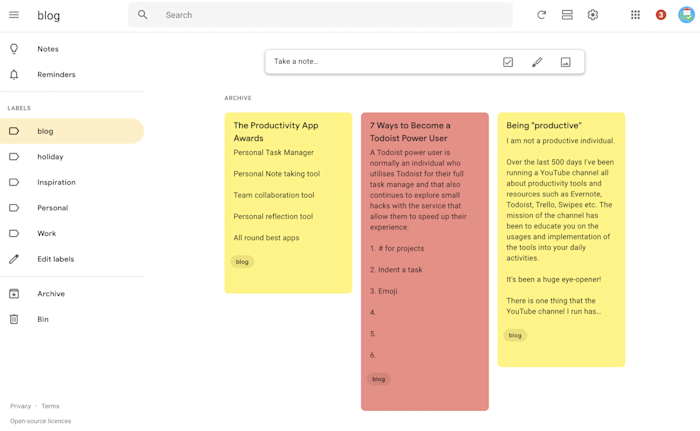
Als u veel notities hebt opgeslagen in Google Keep, wordt uw dashboard snel lang en rommelig. Echter, kleurcodering notities om prioriteit (Hoog, Gemiddeld, Laag) of Categorie (Zakelijk, persoonlijk, herinnering) maakt het gemakkelijk om uw notities te scannen en te vinden wat u zoekt. U kunt ook labels toevoegen aan notities om ze nog verder te categoriseren:klikken op een label in het linker navigatiemenu filtert uw notities en toont alleen notities die het geselecteerde label hebben.
als u niet bent toegewijd aan kleurcodering en het categoriseren van notities terwijl u ze toevoegt, kunt u de zoekbalk boven aan Keep gebruiken om te filteren op type notitie (bijvoorbeeld alleen checklists tonen), of om een meer traditionele zoekopdracht op trefwoorden uit te voeren. Zoals alle Google-producten, de zoekfunctie werkt uitzonderlijk goed en ondersteunt zelfs het gebruik van search operators.
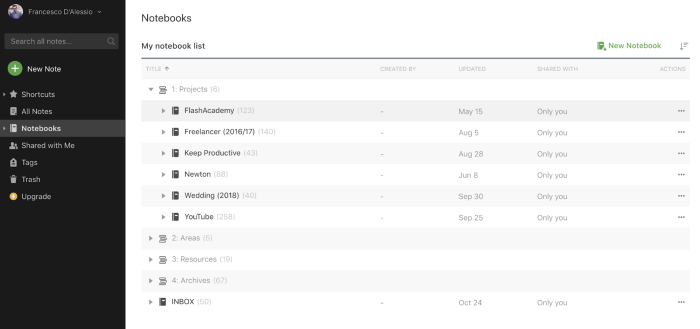
Evernote ’s versie van Google Keep’ s labels zijn Notebooks, en ze functioneren als mappen voor uw notities. Maar waar Google Keep ‘ s tweede niveau van categorisatie stopt op kleur, Evernote kunt u veel meer korrelig door het toevoegen van tags aan uw notities. Typ bij het maken van een notitie onderaan een door komma ‘ s gescheiden lijst met tags. Later kun je al je notities filteren op tags om alleen een lijst met notities te zien die aan die tag zijn toegewezen.
Evernote ‘ s Zoek-en filterfuncties bieden ook iets meer dan Keep. Sorteer lijsten met notities om weer te geven op datum gemaakt/bijgewerkt in zowel chronologische en omgekeerde chronologische volgorde, of alfabetiseren van uw notities op titels. En als je bent geabonneerd op een van Evernote ’s premium plannen, kun je zelfs zoeken naar woorden in gescande handgeschreven documenten en PDF’ s.
herinneringen
Google Keep biedt robuuste herinneringsopties; Evernote houdt het eenvoudig
Als u alleen van plan bent om uw notities-app te gebruiken om notities te verzamelen, zijn herinneringen mogelijk geen belangrijke functie om in overweging te nemen. Maar als u wilt uw notities app te gebruiken als een gecombineerde notities en to-do lijst, hoe elke app verwerkt herinneringen is cruciaal.
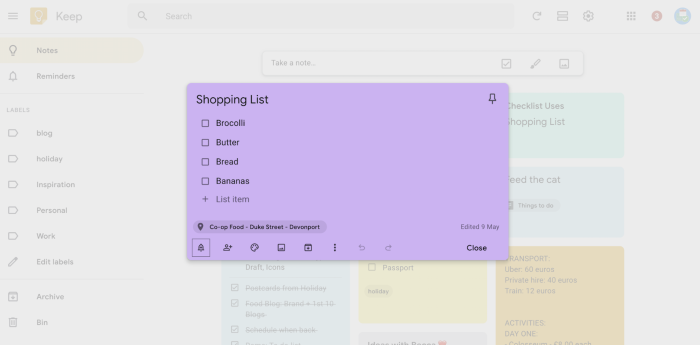
Keep gebruikt uw Google-account om herinneringen te ondersteunen, zodat elke datum-specifieke notitie die u toevoegt in Keep automatisch verschijnt op uw Google Agenda. Wanneer u een herinnering maakt, kunt u een datum en tijd instellen—of een meer algemene tijd selecteren, zoals ’s ochtends,’ s middags of ‘ s avonds. In uw instellingen kunt u zelfs aanpassen welke specifieke tijden te gebruiken voor ’s ochtends,’ s middags en ‘ s avonds herinneringen.
u kunt ook locatiegebaseerde herinneringen instellen die worden geactiveerd wanneer u op een specifieke bestemming aankomt. Zeg dat je wilt onthouden om iets te doen zodra je thuis bent van het werk. Stel de herinneringslocatie in op uw thuisadres en er verschijnt een melding op uw telefoon wanneer uw GPS detecteert dat u op de aangewezen bestemming bent aangekomen.
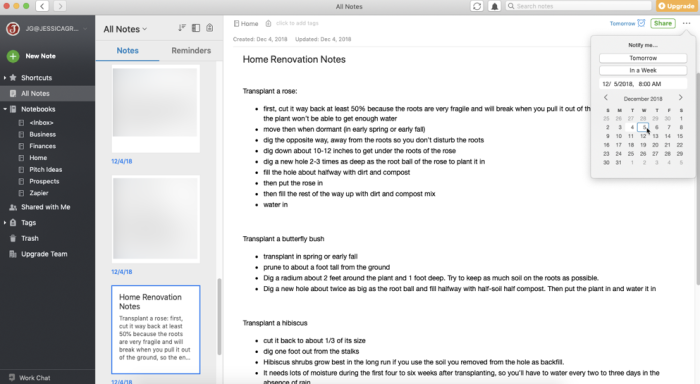
Evernote ‘ s herinneringsfunctie is vrij eenvoudig: selecteer een datum en tijd om een herinnering te ontvangen bij het maken of bewerken van een notitie, en Evernote zal u een melding geven via e-mail of via een melding op uw desktop of mobiele app. En hoewel Evernote niet automatisch herinneringen aan uw agenda toevoegt zoals Google Keep, kunt u Zapier gebruiken om automatisch gebeurtenissen aan te maken in Google Calendar voor Evernote-herinneringen:
vanaf de datum dat dit bericht werd geschreven, krijgen nieuwe Evernote-gebruikers automatisch een bètaversie van het gereedschap aangeboden wanneer ze de webtoepassing gebruiken. Momenteel ondersteunt de beta-versie geen herinneringen. Om de herinneringsfunctie te krijgen, zet je je web app terug naar de vorige versie door je accountinstellingen te openen en “ga terug naar de huidige versie” te selecteren onder “je gebruikt de nieuwe Evernote Web Beta.”
opslag
Google Keep maakt gebruik van algemene Google-accountlimieten; Evernote heeft maandelijkse limieten
Als u van plan bent veel notities te maken en veel bestanden op te slaan in uw notities-app, moet opslag een overweging zijn voordat u een gereedschap kiest. Zowel Google Keep als Evernote hebben opslaglimieten, maar de limieten die door elke tool worden opgelegd, zijn enorm verschillend.
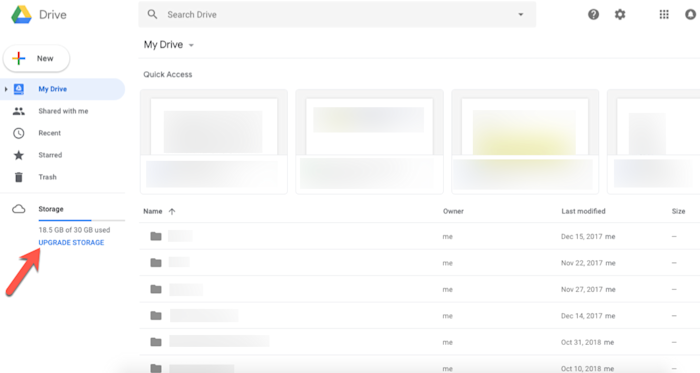
De opslag van Google Keep is eigenlijk gekoppeld aan uw algemene Google-account. Alle Google-accounts krijgen 15 GB gratis opslagruimte, maar die opslagruimte wordt gedeeld in elke Google-app die u gebruikt, inclusief Gmail, Google Photos, Google Keep en Google Drive. G Suite-accounts hebben mogelijk hogere opslaglimieten en u kunt altijd meer opslagruimte kopen als u geen opslagruimte meer hebt.
echter, gezien het feit dat Google Keep voornamelijk op tekst gebaseerde notities gebruikt, is de kans dat uw notities enorme hoeveelheden opslagruimte innemen, klein. Google Keep vraagt gewoon niet veel opslagruimte, dus u geniet in wezen van een onbeperkte hoeveelheid notities.
Evernote daarentegen gebruikt een gedifferentieerd prijsmodel om opslag te beperken. Het gratis plan—Evernote Basic-kunt u onbeperkt notities te maken, maar het beperkt uw opslagruimte tot 60MB / maand. De grootte van een opgeslagen notitie is ook beperkt: Notes kunnen niet groter zijn dan 25MB. Als je meer opslag nodig hebt, kun je upgraden naar Evernote Premium om 10 GB opslag per maand te krijgen en Notities tot 200 MB op te slaan.
Evernote ‘ s opslagruimtelimieten zijn zinvol omdat de notities die u opslaat in Evernote veel meer ruimte kunnen verbruiken dan de tekstgebaseerde notities van Google Keep. Als u zich bijvoorbeeld abonneert op een van Evernote ‘ s premium-plannen, krijgt u een scannerfunctie waarmee u afbeeldingen kunt scannen en opslaan van dingen zoals ontvangstbewijzen en visitekaartjes. Deze bestanden verbruiken veel meer ruimte op Evernote ‘ s servers.
een laatste beperking om te overwegen: Evernote ‘ s vrije plan is beperkt tot twee apparaten. U kunt de web-app op elk apparaat gebruiken, maar u kunt slechts een mobiele of desktop-app downloaden naar maximaal twee apparaten. Google Keep, aan de andere kant, biedt geen desktop-apps, dus je bent verbannen naar ofwel het gebruik van de web-app op een computer of een van de mobiele apps.
Web Clipper
Evernote biedt vele opties; Google Keep schittert in zijn eenvoud
zowel Google Keep als Evernote bieden web clippers, browserextensies waarmee u artikelen, tekst en afbeeldingen kunt opslaan die u vindt tijdens het surfen op het internet. Echter, elke tool ‘ s web clippers bieden verschillende functies.
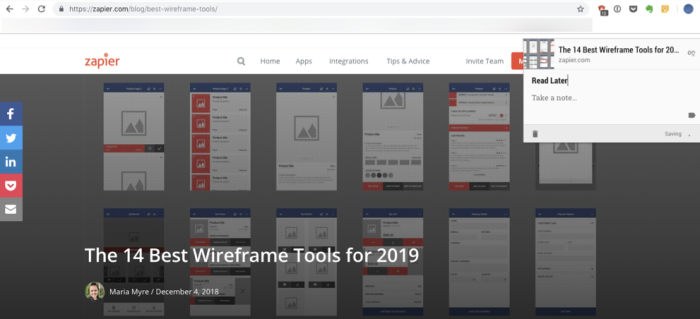
Google Keep ‘ s Web clipper wordt alleen ondersteund op Chrome. Evernote, aan de andere kant, biedt zijn Web clipper voor alle belangrijke browsers, waaronder Chrome, Firefox, Safari, Microsoft Edge, Opera, en IE7+. Dus als u een notes tool met een Web clipper wilt, maar liever een andere browser dan Chrome, Evernote is de voor de hand liggende keuze.
beide tools ‘web clippers kunt u webpagina’ s vastleggen als bladwijzers, het opslaan van de titel en een link naar uw notities gereedschap van keuze. Beide laten u ook specifieke tekst van een webpagina vastleggen en opslaan als een notitie, of sla een afbeelding van een webpagina op als een notitie.
echter, Evernote ‘ s Web clipper biedt veel functies die ontbreken in Google Keep. Bijvoorbeeld, Evernote geeft u ook opties om een screenshot van een pagina of de volledige tekst van een pagina op te slaan. Bij het vastleggen van de volledige tekst van een pagina, de Web clipper pakt tekst en afbeeldingen.

Bovendien kunt u met Evernote ‘ s web clipper clips toevoegen aan een specifiek notebook, tags toevoegen aan de notitie en opmerkingen achterlaten—allemaal binnen de Web clipper interface. Met Google Keep kunt u opmerkingen en labels toevoegen in de webclipper, maar als u uw notitie in kleur wilt coderen of een herinnering wilt toevoegen, moet u naar de web-of mobiele app van de tool gaan om dit te doen.
prijzen
Google Keep is volledig gratis; Evernote biedt een gratis abonnement
Google Keep is volledig gratis te gebruiken. Alles wat je nodig hebt is een Google-account. De enige keer dat je zou moeten betalen om Google Keep te gebruiken zou zijn als je liep uit opslagruimte en wilde meer kopen, maar zelfs dan, je zou betalen voor extra opslagruimte voor al uw Google apps en niet specifiek alleen te houden.
Evernote biedt ook een gratis plan-Evernote Basic-maar het heeft een aantal beperkingen. De eerder besproken opslag-en apparaatlimieten zijn de belangrijkste beperking (60 MB/maand opslaglimiet en app downloads op een limiet van twee apparaten). Sommige functies zijn ook niet beschikbaar in het gratis abonnement, waaronder scannen, doorzoekbare PDF ‘ s en het e-mailen van notities naar Evernote.
voor hogere opslaglimieten en toegang tot extra functies zoals scannen, onbeperkte apparaten en doorzoekbare handgeschreven notities en PDF ‘ s, moet u zich abonneren op Evernote Premium. Evernote Premium is $ 7.99 / maand en is ontworpen voor individueel gebruik.
Als u overweegt Evernote voor uw bedrijf te gebruiken, is er ook een teamplan—Evernote Business—dat nog meer opslag, samenwerkingsfuncties en administratieve tools biedt. Evernote Business is $ 14.99 / gebruiker per maand en vereist een minimum van twee gebruikers.
integraties
Evernote ’s integraties zijn uitgebreid; Google Keep’ s integraties zijn beperkt tot andere Google apps.
als het gaat om de integratie van Evernote en Google Keep met de andere apps die u gebruikt in werk en leven, Evernote valt op. Hoewel beide ondersteuning bieden voor cross-applicatie functies, heeft Evernote veel meer flexibiliteit in de apps waarmee het werkt dan Google Keep-die alleen andere Google apps ondersteunt.
bijvoorbeeld, het toevoegen van herinneringen in Google Keep voegt automatisch de herinnering aan uw Google Agenda. En er is een snelkoppeling voor Google Keep in Gmail, Google Documenten, Google Spreadsheets en Google dia ’s die wordt geopend houden in een kleine zijbalk, zodat u notities kunt toevoegen om te houden zonder de programma’ s waar u al in werkt te verlaten.
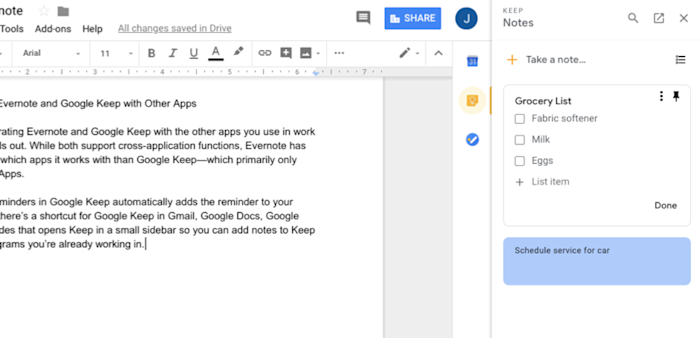
Het is perfect als u voornamelijk Google Apps gebruikt, maar het is niet ideaal als u notities wilt combineren met een Microsoft-product of andere app van derden.
Evernote, aan de andere kant, ondersteunt verschillende native integraties met apps van derden, zoals Google Drive, Slack, Salesforce, Microsoft Teams, en Outlook (alleen premium plannen). Plus, het kan worden aangesloten op duizenden apps met behulp van Zapier.
als u bijvoorbeeld notities en herinneringen van Evernote naar uw favoriete to-do-of projectbeheer-app wilt verzenden, kunt u deze Zaps gebruiken (geautomatiseerde workflows door Zapier):
Als u een back-up van uw notities wilt maken naar uw favoriete cloudopslag-app, gebruikt u deze Zaps om regelmatig en automatisch een back-up van uw notities te maken:
of als u snel notities wilt toevoegen aan Evernote vanuit uw e-mail -, sociale media-of messaging-apps, gebruikt u de onderstaande Zaps:
Google Keep vs. Evernote: welke app moet u kiezen?
uiteindelijk zijn Google Keep en Evernote ontworpen voor verschillende doeleinden.
Als u gewoon op zoek bent naar een plek om kleine stukjes informatie en taken te verzamelen zoals u ze denkt, gebruik dan Google Keep. Het is lichtgewicht en snel, waardoor het gemakkelijk is om dingen vast te leggen die je wilt onthouden op het exacte moment dat je eraan denkt, waar je ook bent op dat moment.
Als u op zoek bent naar een manier om grote hoeveelheden informatie te verzamelen en een doorzoekbaar archief te bouwen waar u jarenlang naar kunt verwijzen, gebruik dan Evernote. Evernote is beter voor mensen die op zoek zijn naar geavanceerde organisatie, notitieopmaak en multimedia-opties, en geavanceerde zoekmogelijkheden aangedreven door tagging, sorteren en optische tekenherkenning (OCR).
met dat gezegd, Je hoeft niet te kiezen tussen het een of het ander. In feite, het gebruik van beide kan ideaal zijn voor bepaalde use cases. U kunt bijvoorbeeld Google Keep gebruiken om links te verzamelen naar artikelen die u online vindt en die u wilt lezen, en dan kunt u Evernote gebruiken om degenen op te slaan die u hebt gelezen en waarvan u denkt dat u deze in de toekomst wilt vinden en waarnaar u wilt verwijzen.
Dit was een gastpost van Francesco D ‘ Alessio. Wil je je werk zien op de Zapier Blog? Bekijk onze richtlijnen en neem contact op.